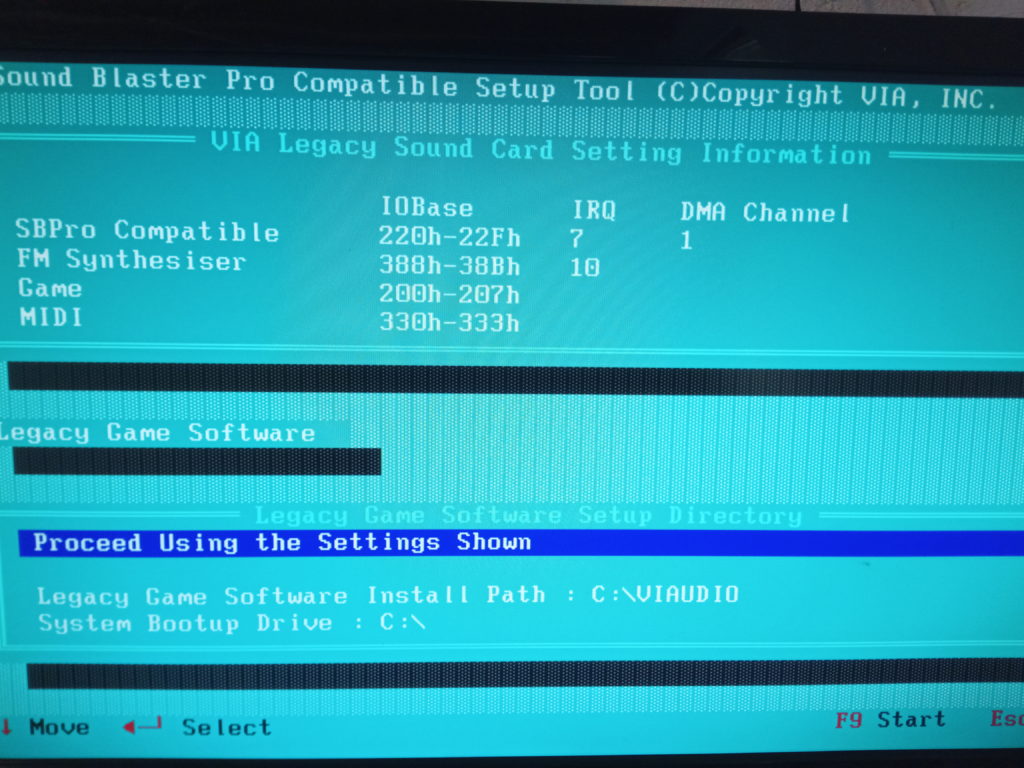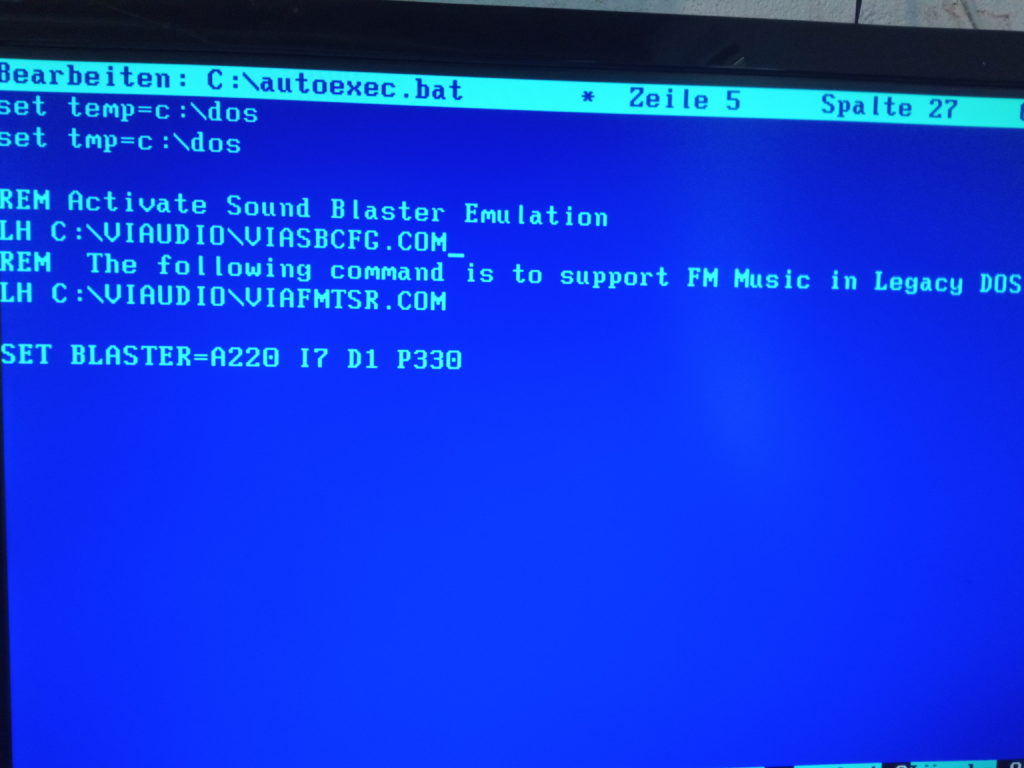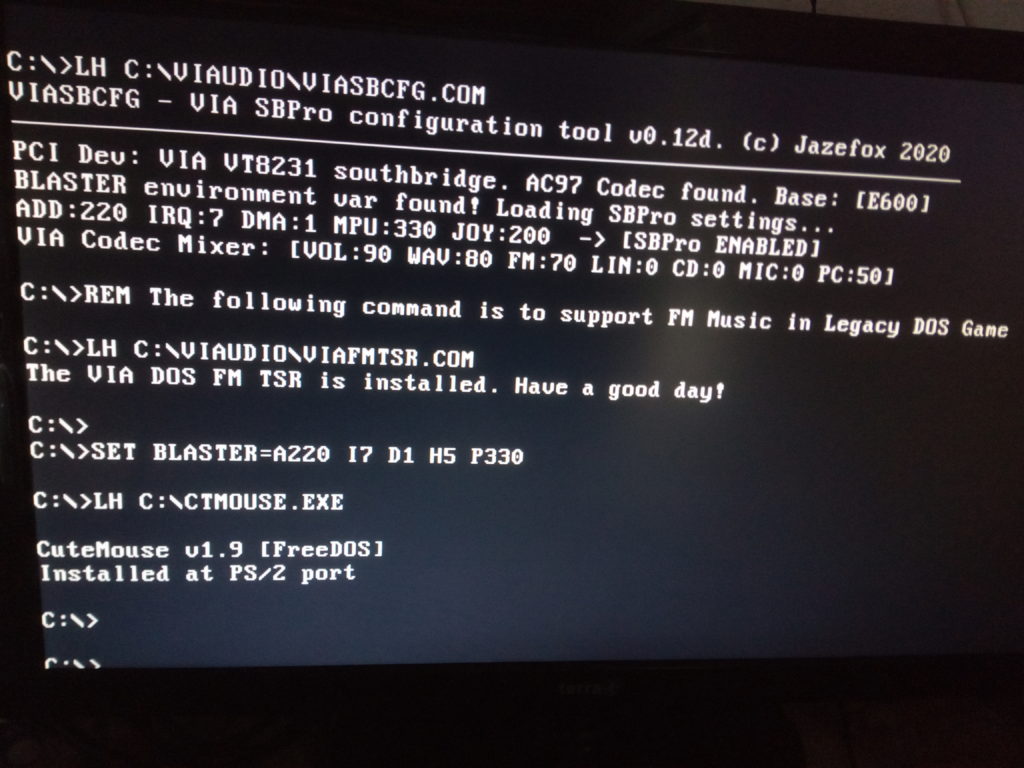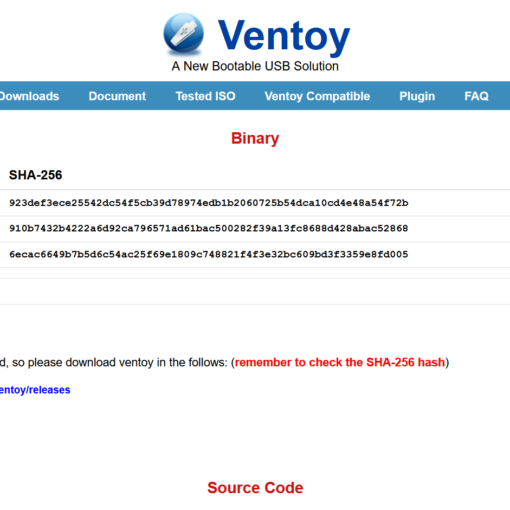Inhaltsverzeichnis
Einleitung
Viele Generationen sind mit dem Disk Operating System, kurz DOS genannt, von Microsoft groß geworden. Und manchmal möchte man in Erinnernung schwelgen und das ein odere andere DOS-Spiel spielen. Es gibt zwar Emulatoren wie Dosbox, aber eine Emulation ist und bleibt eine Emulation. Das merkt man unter anderem an ein nicht flüssiges Spielerlebnis und allgemein fehlt der Charme eines Retro-PC’s. Also muss ein natives System her. Nicht Jeder möchte sich einen alten kompletten 386er, 486er oder einen PC der Pentium-Klasse hinstellen oder der benötigte Platz ist einfach nicht vorhanden. Doch es gibt eine gute Alternative. Einen Thin Client. Thin Client’s sind kleine stromsparende Rechner die ihr Betriebssystem über das Netzwerk von einem Server laden oder eine abgespeckte Betriebssystemversion (embedded) verwenden. In beiden Fällen ist der Thin Client aber mit einem zentralen Server verbunden um Verwaltungsaufgaben in Firmen oder Ämtern bewältigen zu können.
Thin Client’s sind nicht der absolut beste Weg und können auch keinen PC aus der damaligen Zeit ersetzen, aber einige Thin Client’s kommen zu 99% an die Leistung und den Komfort von damaligen Rechnern heran. Das Hauptproblem in DOS-Spielen ist die Soundausgabe, die meistens über den Sound Blaster oder Sound Blaster Kompatiblen Soundkarten erfolgt. Nur wenige Thin Client’s sind Sound Blaster kompatibel. Eine Liste mit kompatiblen Geräten folgt in diesem Beitrag. Ich habe mich für das „Retro PC Projekt“ für einen HP T5710 (Link zu eBay) entschieden. Dieser bietet für unter 20€ alles was man für einen Retrobetrieb benötigt. Der VIA Chipsatz bietet Sound Blaster Pro Funktionalität, die Grafikkarte ist eine ATI Radeon 7000 und es sind Treiber für DOS und Windows 9x verfügbar. Ebenfalls bietet die VIA CPU mit 800 MHz equivalente Leistung eines Pentium 3 500 MHz und ist dabei mit 13 – 15 Watt Leistungsaufnahme sehr sparsam. Im angeschlossenen und abgeschaltenen Zustand werden 2 Watt verbraucht.
Verwendete Geräte/Materialien und Software
- Thin Client HP T5710 – Bezugsquelle (eBay)
- Rufus – Downloadquelle
- Windows 98 Startdiskettenimage – Downloadquelle
- Windows 98 – Downloadquelle
- Treiber für Windows 9x für den Thin Client HP T5710 – Download
- Vinyl AC97 Combo Audio Driver für Windows 9x mit Sound Blaster und General MIDI Support – Download
- DOS-Treiber für die Sound Blaster Pro Unterstützung – Download
- DOS-Maustreiber CTMOUSE (Cute Mouse) – Download
- DOM (Disk On Module) Festplatte – Bezugsquelle (eBay), Bezugsquelle (Amazon)
- 44 Pin IDE Compact Flash Adapter – Bezugsquelle (eBay), Bezugsquelle (Amazon)
- 44 Pin IDE SATA Adapter – Bezugsquelle (eBay), Bezugsquelle (Amazon)
Installation
Die Installation ist etwas Tricky. Denn der Thin Client verfügt über kein CD/DVD-, oder Disketten-Laufwerk. Kann aber von USB booten. Für die direkte Installation von DOS oder WIndows ist dies leider nicht zu gebrauchen. Die USB Treiber für DOS von Panasonic sind leider nicht mit dem Chipsatz kompatibel und führen zum Einfrieren des System’s während „USBASPI.SYS“ geladen wird. Von einem USB Stick, auf dem, z.B. das image einer Windows 98 Startdiskette mit dem Programm „Rufus“ geschrieben wurde, kann gebootet werden. Dies ermöglicht die erste Partitionierung mit FDISK und das Formatieren der Festplatte. Ich nutze als Festplatte ein 4 GB DOM (Disk on Module). Dieses bietet einen guten Kompromiss aus Speichergröße und Schnelligkeit. Als Alternative kann auch eine 44 Pin IDE Festplatte, eine *Compact Flash Karte mittels Adapter oder eine SATA SSD per 44 Pin IDE SATA Adapter genutzt werden. Weiter zur Installation. Nachdem mit FDISK die Festplatte partitioniert und mit format c:/s formatiert und ein bootfähiges DOS Minimalsystem kopiert wurde, kann der Thin Client mit einem Linux Livesystem neu gestartet werden. Knoppix bietet sich dabei als schlanke Distribution an. Der Grund für ein Linux Livesystem ist ganz einfach. Dieses kompakte Linux ermöglicht es die Windowsinstallationsdateien auf die Festplatte des Thin Clients von einem USB Stick zu kopieren. Neben einem Linux Livesystem bietet sich auch die Verwendung von ERD Commander an. Die Version 2003 wurde von mir erfolgreich getestet.
Wurde dieser Schritt durchgeführt kann der kleine Rechner neugestartet und Windows 98 installiert werden. Die Kenntnis von grundlegenden DOS-Befehlen wie das Wechseln eines Verzeichnisses (cd) etc. wird vorausgesetzt. Vor der Installation von Windows 98 sollte noch sichergestellt sein, dass der Speichermanager Himem.sys geladen wurde. Dies erfolgt durch einen Eintrag in der Config.sys. Beispiel:
DEVICE=C:\HIMEM.SYS Wenn Himem.sys nicht geladen wurde, beendet sich nach dem Start des Setup Scandisk mit einer Fehlermeldung und die Installation kann nicht durchgeführt werden. Nach der Installation von Windows 98 kann mit der Installation der Treiber begonnen werden. Am besten fängt man mit dem Chipsatztreiber an, dann Grafikkartentreiber, Soundkartentreiber und USB-Treiber. Ich habe alle Treiber in ein Archiv gepackt, welches hier heruntergeladen werden kann. Damit ist die Installation von Windows 98 und dem integrierten DOS 7.1 abgeschlossen.
Einrichtung der Onboard Soundkarte für Ton in DOS-Spielen
Um Ton in Dos-Spielen zu bekommen muss die Unterstützung für den Sound Blaster Pro der Onboard VIA Soundkarte aktiviert werden. Normalerweise geschieht das im Bios. HP hat allerdings diese Funktion entfernt, sodass diese Aktivierung ein Programm vornehmen muss. Die alleinige Aktivierung des Sound Blaster Pro Support’s reicht aus, da die Treiber das jeweilige DOS-Spiel mitbringt.
Die Aktivierung des Sound Blaster Pro übernimmt das Programm „VIASBCFG.COM“.
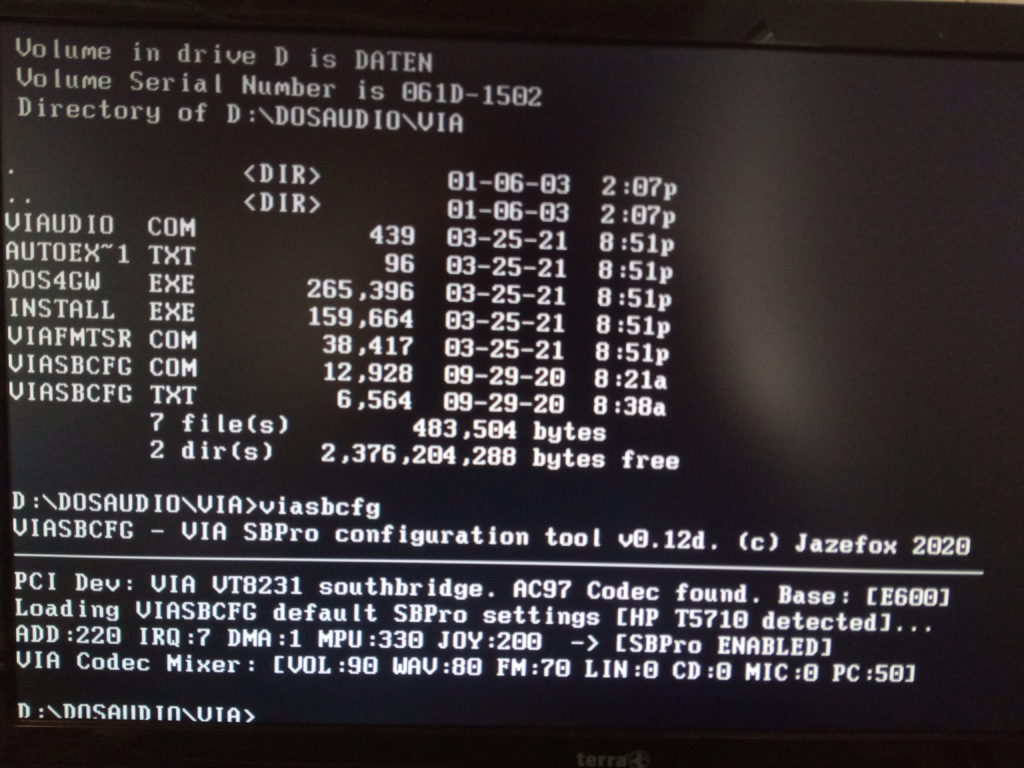
Jetzt kann das Installationsprogramm ausgeführt werden. Die dafür benötigten Dateien sind Bestandteil diesen Paketes namens „DosAudio“ und kann hier heruntergeladen werden. Durch „install“ wird das Installationsprogramm aufgerufen.
Dieses zeigt die Port’s des Sound Blaster Pro an und installiert die Software nach „C:\VIAUDIO“. Ebenfalls wird die „AUTOEXEC.BAT“ verändert und die beiden Dateien „VIASBCFG“ zur Aktivierung des Sound Blaster Pro und „VIAFMTSR“ für den FM-Sound geladen. Für den reinen DOS-Betrieb kann das so bleiben. In Windows 98 jedoch würde mit diesen Einstellungen der Ton nicht funktionieren.
Deshalb das Laden dieser beiden Dateien mit „REM“ verhindern oder die Zeilen komplett löschen. Für den DOS-Modus habe ich mir eine Stapelverarbeitungsdatei namens „DOS.BAT“ mit folgendem Inhalt angelegt:
REM Activate Sound Blaster Emulation
LH C:\VIAUDIO\VIASBCFG.COMREM The following command is to support FM Music in Legacy DOS Game
LH C:\VIAUDIO\VIAFMTSR.COMSET BLASTER=A220 I7 D1 P330 (fixiert den Sound Blaster auf Port 220, IRQ 7, DMA Channel 1, MPU Port 330)
LH C:\CTMOUSE.EXE
DOS.BAT
Kurze Erklärung dazu, „LH“ steht für Load High, also die Anweisung die beiden Dateien oder Treiber in den hohen Speicherbereich zu laden. Dadurch steht von den höchstens 640 kByte verfügbaren konventionellen Speicher das Maximum zur Verfügung. Ich habe es so gelöst, dass ich vor dem Bootvorgang die Taste F8 drücke (dauerhaft kann auch mit dem Eintrag: „BootMenu=1“ in der „msdos.sys“-Datei das Auswahlmenü aktiviert werden) und als Startoption „Nur Eingabeaufforderung“ auswähle. Danach gebe ich nur noch „dos“ ein und der Sound steht in DOS zur Verfügung. Man kann sich auch ein entsprechendes Menü zusammenstellen, das dann Auswahlmöglichkeiten bei jedem Bootvorgang bereit stellt.
Natürlich funktioniert auch in DOS eine Maus. Viele DOS-Spiele, vor allem aus dem Genre Strategie und Simulation, setzen bekanntlich eine Computermaus voraus. Ich verwende als Maustreiber den „CTMOUSE.EXE“ aus dem FreeDOS-Projekt. Dieser ist höchst kompatibel und benötigt nur sehr wenig Speicherplatz im RAM. An dem HP T5710 Thin Client funktioniert damit sogar eine optische Maus am USB-Port.
Kurzer Hinweis noch zum Schluß: Wenn aus Windows 98 in den DOS-Modus gestartet und die Sound Blaster Pro Unterstützung aktiviert wird, dann hängt sich der HP T5710 an dieser Stelle auf. Da der OnBoard Sound zuvor bekanntlich als AC97 Sound verwendet wurde. Unten gibt es noch eine Tabelle mit Thin Client’s, die Sound Blaster Support mitbringen. Theoretisch kann auch jeder Thin Clint mit PCI Steckplatz, in den eine Sound Blaster oder kompatible Soundkarte gesteckt wird, genutzt werden.
Ergänzung zur Soundkompatibilität für DOS-Spiele in Windows 9x/Me
Nach langer Recherche und Suche habe ich einen Treiber gefunden, der in Windows 95/98/ME eine Sound Blaster Kompatibilität mitbringt. Genauer werden die Soundeffekte per Sound Blaster Emulation und die MIDI Tonausgabe mittels General MIDI und Wave Blaster realisiert. Das heißt es funktionieren beide Einstellungen. Wobei ich die Soundqualität des Wave Blaster’s besser finde. Die Einstellungen in DOS-Spielen müssen wie folgt vorgenommen werden:
Sound Blaster: Address: 220 Interrupt (IRQ): 7 DMA Channel: 1
General MIDI oder Wave Blaster: Port: 330
Soundeinstellungen für DOS-Spiele unter Windows 9x
Der Treiber namens Vinyl AC97 Combo Audio Driver kann hier herunter geladen werden. In Doom, Duke Nukem 3D und allen anderen DOS-Spielen mit Setup-Programm und die Möglichkeit die FX-, und die Music Soundausgabe entsprechend einstellen zu können, funktioniert die Tonausgabe bestens. Bei Spielen wie Wolfenstein 3D sind nur sporadisch einige Effekte zu hören. Diese Spiele sollte man nur im reinen DOS-Modus mit geladenem FM Treiber (VIAFMTSR.COM) spielen.
Liste Sound Blaster kompatibler Thin Client’s
| Hersteller | Modell | CPU | Arbeitsspeicher | Soundblaster Support | PCI Steckplatz | Massenspeicher | Besonderheit |
| Igel | 3/2 | VIA C3 400 MHz | SDRAM 256MB | Emulation (Via 82T686B) DOS und Windows | – | MiniIDE/USB | Netzteil intern |
| Compaq | EVO T20 | National Geode 300 MHz | SDRAM 256MB | Emulation (Geode CS5530A) DOS und Windows | – | Smartmedia Speicherkarte | |
| Igel | 5/2 | VIA C3 800 MHz | SDRAM 256MB | Emulation (Via 82T686B) DOS und Windows | JA | CF | |
| Lex | CV860c | VIA C3 550 MHz | SDRAM 256MB | Emulation (Via 82T686B) DOS und Windows | – | CF / IDE | |
| Neoware | Capio 508 | Cyrix MediaGX 266 MHz | SDSRAM 64MB | Emulation (Cyrix) DOS und Windows | – | IDE | |
| Neoware | Capio 620 | Cyrix MediaGX 266 MHz | SDSRAM 64MB | Emulation (Cyrix) DOS und Windows | – | IDE | |
| Termtek | TK-3350 | VIA C3 550 MHz | SDRAM 256MB | Emulation (Via 82T686B) DOS und Windows | – | IDE | |
| Termtek | TK-3550 | AMD GX III LX800 500 MHz | SDRAM 128MB | Emulation (Via 82T686B) DOS und Windows | – | CF / IDE | |
| Wyse | 9450XE | VIA C3 550 MHz | SDRAM 256MB | Emulation (Via 82T686B) DOS und Windows | JA | 2x IDE | |
| Wyse | WT941GXL | VIA C3 800 MHz | SDRAM 256MB | Emulation (Via 82T686B) DOS und Windows | JA | CF / IDE | |
| HP | T5710 | Transmeta 800 MHz | DDR 256MB | Emulation (Via VT8231) DOS und Windows | JA | MiniIDE/USB | ATI Radeon 7000M |
| HP | T5300 | Transmeta 533 MHz | DDR 64MB | Emulation (Via VT8231) DOS und Windows | – | CF / MiniIDE | RAM verlötet |
| NetVoyager | LX1020 | VIA C3 550 MHz | SDRAM 256MB | Emulation (Via 82T686B) DOS und Windows | – | CF / IDE | |
| eSeSIX | WLVI03 | VIA C3 400 MHz | SDRAM 256MB | Emulation (Via 82T686B) DOS und Windows | – | CF / IDE | |
| TUL | TC3500 | VIA C3 550 MHz | SDRAM 256MB | Emulation (Via 82T686B) DOS und Windows | – | CF / IDE | |
| VXL | TC3200 | VIA C3 550 MHz | SDRAM 256MB | Emulation (Via 82T686B) DOS und Windows | – | CF / IDE | |
| VXL Itona | TC3541 | VIA C3 800 MHz | SDRAM 256MB | Emulation (Via 82T686B) DOS und Windows | – | CF / IDE | Game port ! |
| VXL Itona | TC3561 | VIA C3 1 GHz | SDRAM 256MB | Emulation (Via 82T686B) DOS und Windows | – | CF / IDE | Game port ! |
| HP | T5515 | Transmeta 800 MHz | DDR 256MB | Emulation (Via VT8231) DOS und Windows | – | CF / IDE | |
| HP | T5700 | Transmeta 1 GHz | DDR 256MB | Emulation (Via 82T686B) DOS und Windows | – | CF / IDE | ATI Rage XL |
| Fujitsu Siemens | Futro S400 | AMD Geode 1500+ 1 GHz | DDR 256MB | Emulation (SiS 7012) Nur per Windows Treiber | JA | CF / IDE |
Anregungen, Vorschläge und Kritik gern in die Kommentare. Und viel Spaß beim Retrogaming.